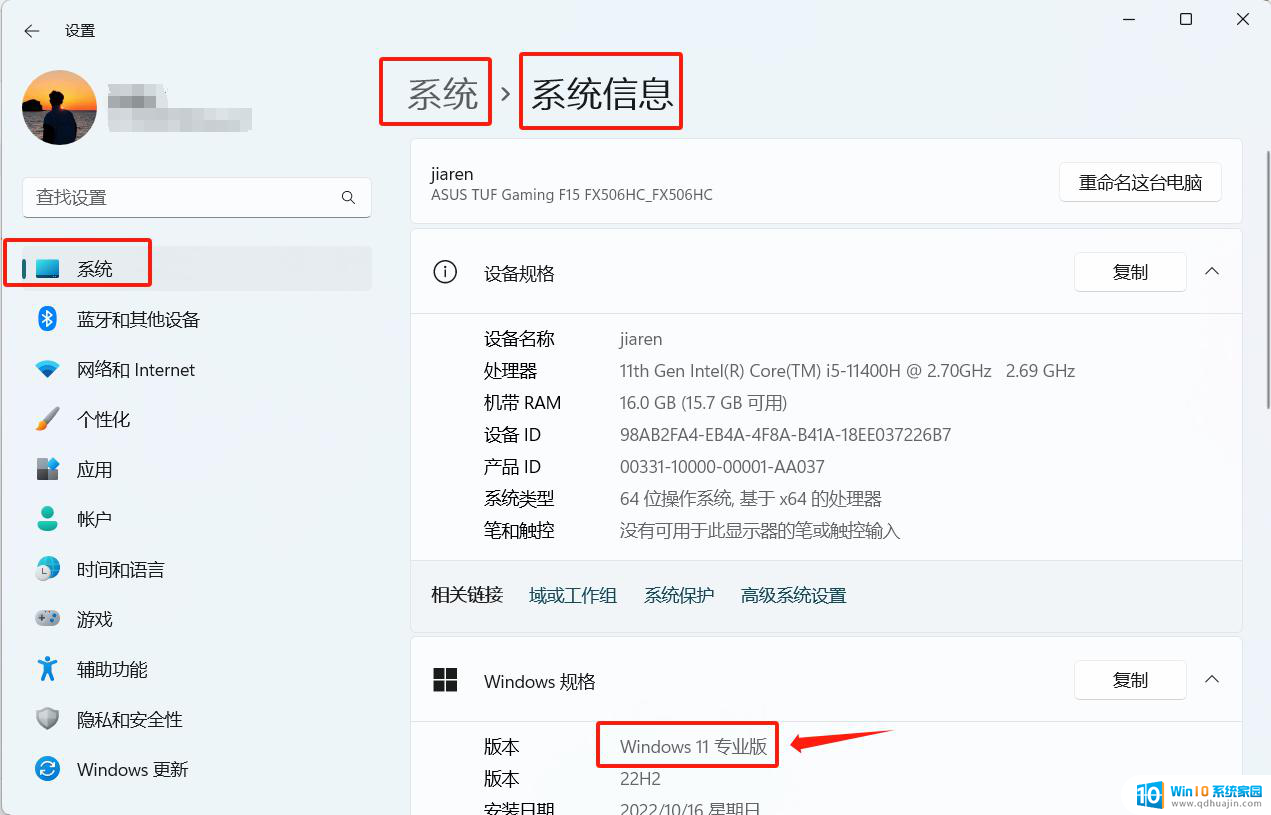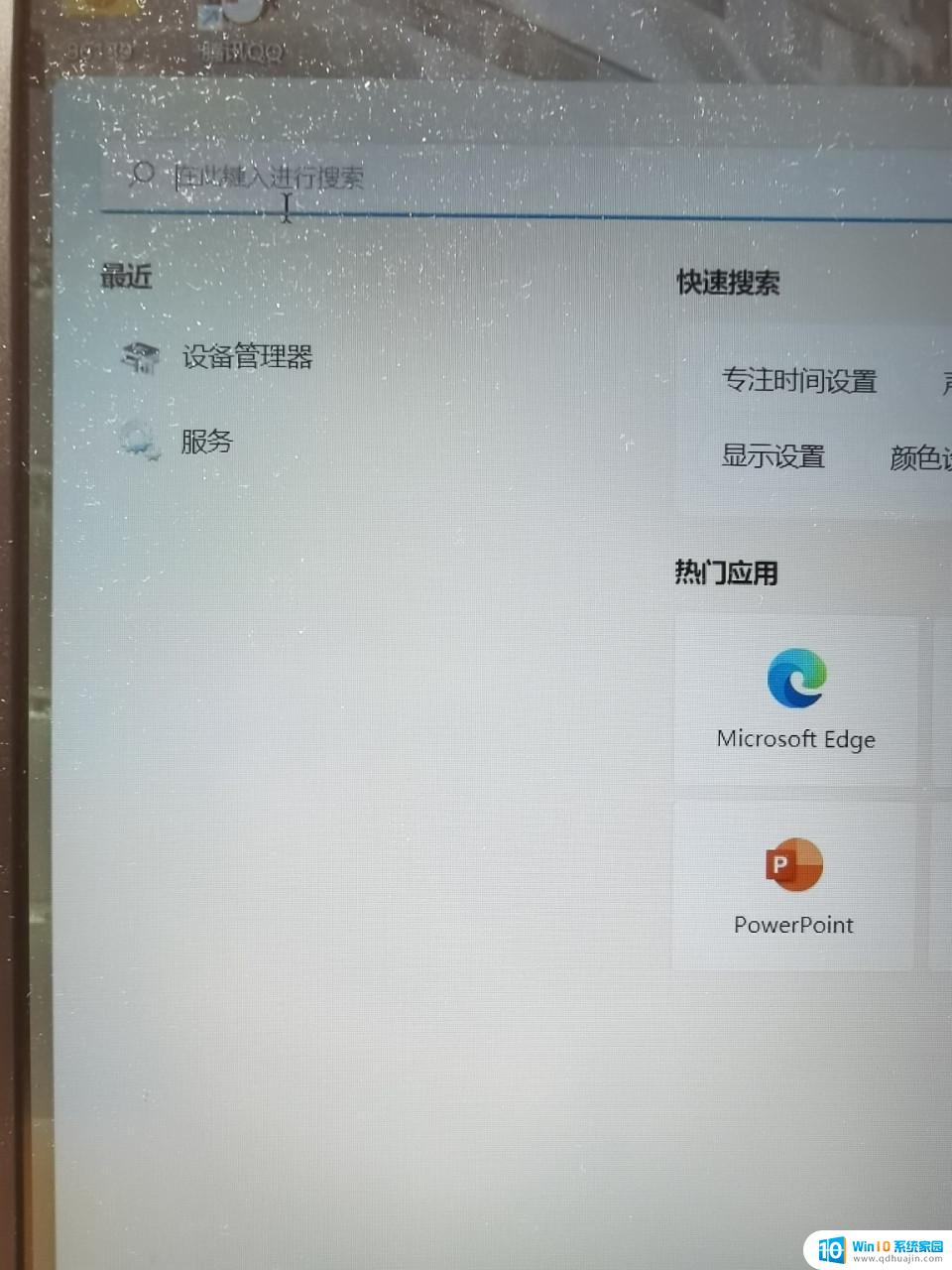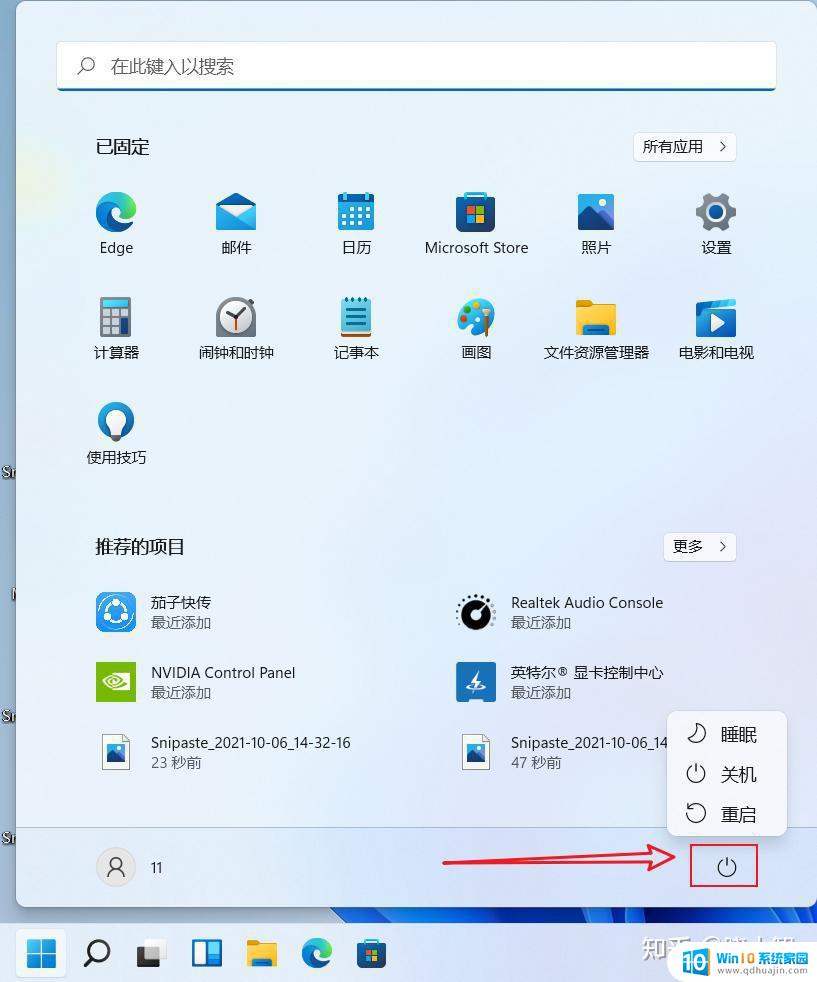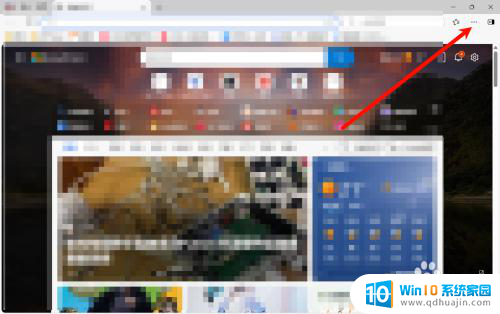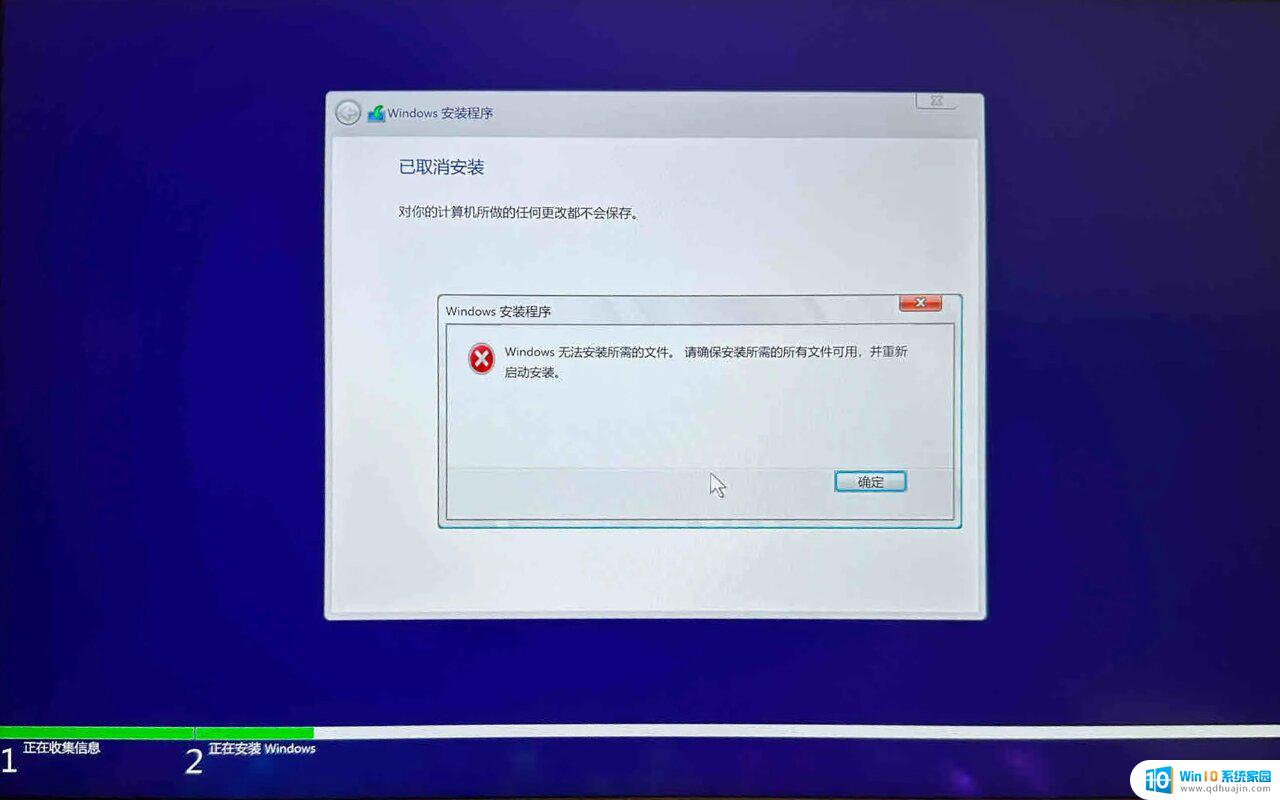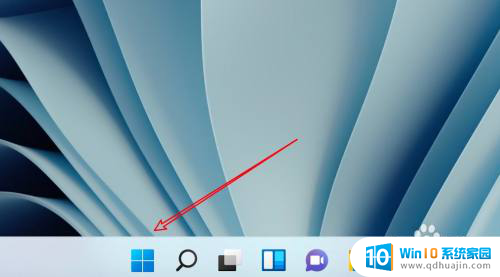电脑cpu不满足windows11解决办法 如何在不支持的处理器上安装Windows11
更新时间:2023-07-05 14:49:23作者:yang
电脑cpu不满足windows11解决办法,Windows11的发布引起了广泛的关注和热议。然而随着时间的推移,一些用户发现他们的电脑处理器不满足Windows11的系统要求,导致无法升级。这是因为Windows11要求处理器必须支持TPM 2.0和Secure Boot,并且需要安装有8代或更高版本的英特尔处理器,或者安装有Ryzen 2000或更高版本的AMD处理器。那么如果您的电脑处理器不支持Windows11该怎么办呢?本文将为您介绍一些解决办法,帮助您在不支持的处理器上安装Windows11。
如何在不支持的处理器上安装Windows11
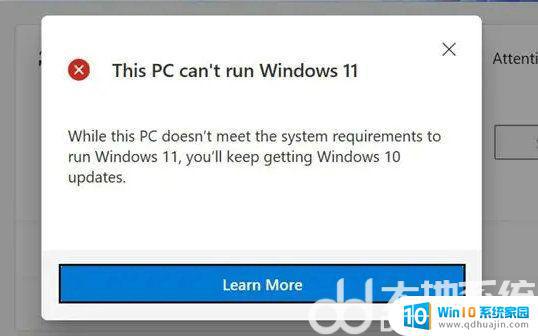
很多想体验新系统的用户都被拒之门外,因为升级win11有配置要求。其中Windows11目前不支持处理器,但这并不意味着配置低的电脑会彻底失去机会。在这里,我将与您分享如何围绕微软的限制安装win11。
Win11cpu不支持做什么: 1.最方便的解决方案是选择更换CPU还是不升级win11系统,坚持win10。 2.可见win11系统对处理器的最低要求是1GHZ或更快,支持64位处理器。 3.只要满足最低配置要求,就可以升级。 4.其实很多不符合cpu要求的用户也会收到更新推送需求,所以可以耐心等待。 5.另外,进入bios设置,依次点击“OC(超频)→CPU功能→Eexecute禁用位”。 最后,将其设置为“已启用”。 绕过微软的限制,安装win11。 为防止数据丢失,请先将重要的计算机文件备份到可移动硬盘。 然后下载windows 11系统镜像文件,解压ISO镜像文件。打开源文件,删除里面的“评估师. dll”文件。 删除后,单击运行Setup.exe,进入安装向导,然后单击更改安装程序下载和更新方法。请立即断开计算机网络,并在[获取更新、驱动程序和可选功能]界面中选择“现在不”。 请注意,计算机将自动检测处于联网状态的计算机硬件。如果硬件满意,可以选择第一项;如果不满意,会直接闪退没有反应,所以要确保电脑处于没有网络的环境中。 当网络断开时,向导会显示[获取更新],所以请耐心等待。 接下来,出现[选择要保留的内容]。有三个选项:保留个人文件和应用程序、仅保留个人文件和无。 建议选择第一项,保留个人文件和应用,以后回退到win10系统也方便。当然,根据个人情况,不需要保留的可以选择“无”。 做出选择后,启动[安装窗口11],等待升级和安装完成后,您才能体验新的操作系统。总的来说,在电脑cpu不满足Windows11的情况下,用户仍然可以通过升级或更换处理器的方式解决问题。当然,也可以考虑使用第三方工具或者虚拟机来安装Windows11。无论采用哪种方式,都需要注意兼容性和性能问题,确保电脑系统的稳定与安全。